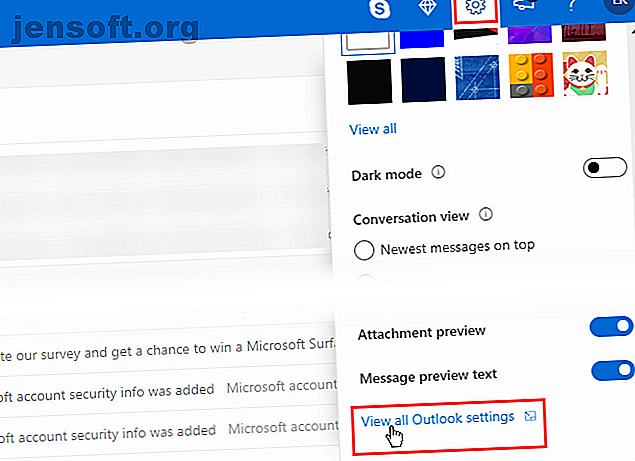
Hinzufügen eines POP-E-Mail-Kontos in Outlook unter iOS und Android
Werbung
Wenn Sie einem iOS- oder Android-Gerät E-Mails hinzugefügt haben, wurde IMAP wahrscheinlich häufig und POP selten erwähnt. In den wenigsten E-Mail-Apps unter iOS können Sie POP-E-Mail-Konten hinzufügen. Einige Android-E-Mail-Apps tun dies, aber auch nicht viele.
Wenn Sie sich fragen, warum Sie Ihrem Mobilgerät ein POP-E-Mail-Konto hinzufügen möchten, lesen Sie den Unterschied zwischen IMAP und POP IMAP und POP3: Was ist das und welches sollten Sie verwenden? IMAP vs. POP3: Was ist das und welches sollten Sie verwenden? Wenn Sie jemals einen E-Mail-Client oder eine E-Mail-App eingerichtet haben, sind Sie mit Sicherheit auf die Begriffe POP und IMAP gestoßen. Erinnerst du dich, welchen du gewählt hast und warum? Wenn Sie nicht ... Lesen Sie mehr und die Vorteile der einzelnen. Wir haben Ihnen zuvor gezeigt, wie Sie eine E-Mail-Adresse in der Mail-App hinzufügen und entfernen können. So fügen Sie E-Mail-Konten auf Mac, iPhone und iPad hinzu: So fügen Sie E-Mail-Konten auf Mac, iPhone und iPad hinzu: Es ist auch wichtig zu wissen, wie Entfernen von E-Mail-Adressen von Ihren Geräten für Konten, die Sie nicht mehr verwenden. Lesen Sie mehr über iOS-Geräte. Die Mail-App verarbeitet jedoch nur IMAP-E-Mails.
Wenn Sie beschließen, Ihrem iOS- oder Android-Gerät ein POP-E-Mail-Konto hinzuzufügen, damit Sie Ihre E-Mail lokal auf dem Gerät haben, zeigen wir Ihnen, wie Sie Outlook.com dazu verwenden.
Fügen Sie Outlook.com ein E-Mail-Konto hinzu
Dazu benötigen Sie ein Microsoft-E-Mail-Konto wie outlook.com, live.com oder hotmail.com. Wenn Sie noch kein Konto haben, melden Sie sich für ein Microsoft-Konto an.
Gehen Sie zu Outlook.com und melden Sie sich mit Ihrem Microsoft-Konto an. Wenn Sie ein Office 365-Abonnement haben, verwenden Sie am besten die E-Mail-Adresse, die Ihrem Abonnement zugeordnet ist. Auf diese Weise erhalten Sie die werbefreie Premium-Version von Outlook.com mit erweiterten Sicherheitsfunktionen.
Um Ihr POP-E-Mail-Konto in Outlook für iOS oder Android verfügbar zu machen, müssen Sie es als verbundenes Konto in Outlook.com hinzufügen. Dann wird Outlook das verbundene Konto sehen und Sie können es hinzufügen.
Klicken Sie in Outlook.com auf das Symbol Einstellungen (Zahnrad) in der rechten oberen Ecke des Fensters. Klicken Sie dann auf Alle Outlook-Einstellungen anzeigen .

Klicken Sie im Bildschirm Einstellungen links auf E-Mail, in der Mitte auf E-Mail synchronisieren und rechts unter Verbundene Konten auf Andere E-Mail-Konten .
Sie können ein Google Mail-Konto hinzufügen. In unserem Beispiel fügen wir jedoch eine persönliche E-Mail-Adresse in einer benutzerdefinierten Domain hinzu. Google Mail wird am besten als IMAP-Konto hinzugefügt, das Sie Outlook hinzufügen können, ohne Outlook.com zu verwenden.

Geben Sie auf der Seite Verbinden Sie Ihr Konto einen Anzeigenamen ein . Dies ist der Name, den Empfänger sehen, wenn sie eine E-Mail-Nachricht von Ihnen erhalten.
Geben Sie dann die E-Mail-Adresse und das Kennwort für das E-Mail-Konto ein, mit dem Sie eine Verbindung zu Ihrem Outlook.com-Konto herstellen möchten.
Wenn Sie die Zwei-Faktor-Authentifizierung aktiviert haben Die Vor- und Nachteile von Zwei-Faktor-Authentifizierungstypen und -methoden Die Vor- und Nachteile von Zwei-Faktor-Authentifizierungstypen und -methoden Zwei-Faktor-Authentifizierungsmethoden werden nicht gleich erstellt. Einige sind nachweislich sicherer und sicherer. Hier sehen Sie die gängigsten Methoden und welche Ihren individuellen Bedürfnissen am besten entsprechen. Lesen Sie mehr (was eine gute Idee ist) für Ihr verbundenes E-Mail-Konto. Sie müssen ein App-Kennwort für dieses Konto erstellen, um es in Outlook.com zu verwenden. Wechseln Sie auf einer anderen Registerkarte in Ihrem Browser zur Kontosicherheitsseite Ihres E-Mail-Anbieters und erstellen Sie ein Anwendungskennwort für Outlook.com. Kehren Sie dann zur Registerkarte Outlook.com zurück und geben Sie das App-Kennwort im Dialogfeld Verbinden Sie Ihr Konto in das Feld Kennwort ein .
Wenn Sie die E-Mail für Ihr verbundenes Konto von den E-Mails Ihres Microsoft-Kontos trennen möchten, wählen Sie Neuen Ordner für importierte E-Mails mit Unterordnern wie dem Konto, zu dem Sie eine Verbindung herstellen, erstellen . Die andere Option kombiniert alle E-Mails von beiden Konten.
Wenn Sie eine E-Mail-Adresse hinzufügen, die nicht von einem bekannten E-Mail-Anbieter stammt, müssen Sie die POP-Einstellungen wahrscheinlich manuell eingeben. Aktivieren Sie das Kontrollkästchen Kontoeinstellungen manuell konfigurieren .
Klicken Sie auf OK .

Wählen Sie unter Verbindungstyp auswählen die Option POP / SMTP-Verbindungseinstellungen aus .
Geben Sie die Server- und Portinformationen für eingehende und ausgehende Nachrichten ein. Sie können diese Informationen von Ihrem Provider erhalten, falls Sie sie noch nicht haben.
Wenn Sie nicht möchten, dass Ihre Outlook.com-Adresse (oder eine andere Microsoft-E-Mail-Adresse) beim Senden von E-Mails über das verbundene Konto auf Outlook.com angezeigt wird, wählen Sie E-Mail über den Server Ihres Anbieters senden aus .
Klicken Sie auf OK .

Klicken Sie im Fenster E-Mail synchronisieren auf Speichern, wenn Sie andere Änderungen an den Einstellungen vorgenommen haben. Klicken Sie dann auf die Schaltfläche Schließen ( X ).

Wenn Sie die E-Mail für Ihr verbundenes Konto in einem separaten Ordner speichern möchten, wird die E-Mail-Adresse unter Ordner und der Posteingang unter der E-Mail-Adresse angezeigt . Klicken Sie auf Posteingang, um die Nachrichten für das verbundene Konto anzuzeigen.

Wenn Ihre verbundene E-Mail-Adresse links unter " Ordner" nicht angezeigt wird, klicken Sie oben rechts auf Ihr Bild oder Ihre Initialen und klicken Sie auf "Abmelden". Melden Sie sich dann erneut an.

Fügen Sie Outlook für iOS Ihre POP-E-Mail-Adresse hinzu
Wenn die Outlook für iOS-App noch keine E-Mail-Adressen enthält, wird der Bildschirm " Konten gefunden" angezeigt, wenn Sie mit Outlook beginnen. Alle Konten sind standardmäßig ausgewählt. Deaktivieren Sie alle anderen Konten mit Ausnahme des POP-Kontos, das Sie mit Outlook.com verbunden haben.
Tippen Sie auf Konto hinzufügen . Geben Sie dann im nächsten Bildschirm Ihr Kennwort ein und tippen Sie auf Anmelden .
Ihr verbundenes POP-E-Mail-Konto wird in der Liste der Ordner im Menü mit dem Posteingang unter der E-Mail-Adresse angezeigt . Tippen Sie auf Posteingang, um die E-Mail-Nachrichten für dieses Konto anzuzeigen .



Wenn Sie bereits eine oder mehrere E-Mail-Adressen in Outlook für iOS haben, wird der Bildschirm " Konten gefunden" nicht angezeigt. Sie können Ihr verbundenes POP-E-Mail-Konto jedoch in den Einstellungen hinzufügen.
Tippen Sie oben links auf die Menüschaltfläche, um das Menü erneut zu öffnen, falls es nicht geöffnet ist. Klicken Sie dann unten links auf das Symbol Einstellungen (Zahnrad), wie in der Abbildung rechts oben dargestellt.
Tippen Sie im Bildschirm Einstellungen unter Konten auf Konto hinzufügen .
Tippen Sie anschließend auf E-Mail-Konto hinzufügen . Sie sehen den gleichen Bildschirm wie oben links und können von dort aus Ihr verbundenes POP-E-Mail-Konto hinzufügen.


Fügen Sie Outlook für Android Ihre POP-E-Mail-Adresse hinzu
Wir haben bereits erläutert, wie Sie Outlook für Android E-Mail-Adressen hinzufügen. So greifen Sie auf Hotmail und Outlook auf Ihrem Android-Gerät zu So greifen Sie auf Hotmail und Outlook auf Ihrem Android-Gerät zu Sie können sowohl auf Outlook- als auch auf Hotmail-E-Mail-Konten unter Android zugreifen, und das ist ganz einfach . Weiterlesen .
In Outlook sollte der folgende Bildschirm zeigen, welche E-Mail-Konten wie in Outlook für iOS gefunden wurden.
Wählen Sie das verbundene POP-E-Mail-Konto aus, das Sie zu Outlook.com hinzugefügt haben, und tippen Sie auf Konto hinzufügen.

Sie werden gefragt, ob Sie ein weiteres Konto hinzufügen möchten. Sie können jedoch vorerst auf Überspringen tippen.
Ihr POP-E-Mail-Konto ist jetzt in Outlook für Android verfügbar. Das Laden der Nachrichten kann eine Weile dauern, je nachdem, wie viele Nachrichten sich in Ihrem Konto befinden.

Weitere E-Mail-Optionen für iOS und Android
Diese Lösung in Outlook ist ein Umweg über das Hinzufügen eines POP-E-Mail-Kontos in iOS und Android, aber eine anständige Option. Wenn Sie andere E-Mail-Apps bevorzugen, haben wir einige Optionen für Android Die 10 besten E-Mail-Apps für Android im Vergleich Die 10 besten E-Mail-Apps für Android im Vergleich E-Mail auf einem Smartphone? Verwenden Sie eine dieser hervorragenden E-Mail-Apps für Android, um das Erlebnis produktiver und unterhaltsamer zu gestalten. Weiterlesen . Und es gibt immer die Standard-Mail-App für iOS iOS Mail.app-Tipps & Tricks für das Versenden per E-Mail wie ein Profi auf Ihrem iPhone iOS Mail.app-Tipps & Tricks für das Versenden per E-Mail wie ein Profi auf Ihrem iPhone Mail für iOS ist trotz des ersten Auftritts viel leistungsfähiger als es früher war. Weiterlesen . Die meisten E-Mail-Apps für iOS und Android lassen jedoch nur IMAP-E-Mail-Konten zu.
Erfahren Sie mehr über: Microsoft Outlook, POP.

